[מדריך מפורט לשנת 2025] כיצד לדחוס קבצי אודיו ב-Audacity
קובץ שמע הוא הרבה יותר קטן מסרט וידאו. עם זאת, אחסון קבצי אודיו מרובים במחשב שלך יכול להוות בעיה עבור שטח האחסון. כשאתה יודע איך לדחוס עם Audacity, אתה יכול לפנות מקום. אבל האם התוכנה מסוגלת לדחיסה מעולה? או שאתה צריך תוספים נוספים כדי שזה יקרה? את כל השאלות והתהיות הללו ניתן לפתור על ידי קריאה כאן. לאחר שתראה את המאמר המלא, תלמד כיצד להפעיל את Audacity ואת החלופה הטובה ביותר.
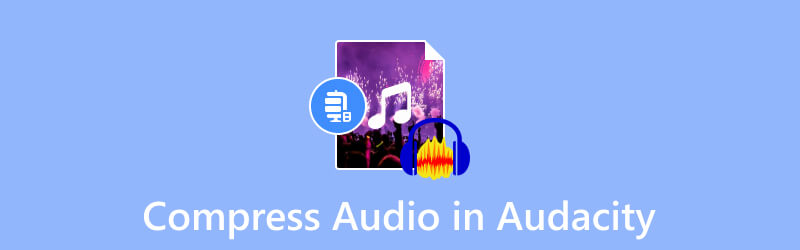
תוכן הדף
חלק 1. האם אתה יכול להקטין את הגודל של קובץ שמע ב-Audacity
התשובה הקצרה היא כן. Audacity מאפשרת לך לדחוס קבצי אודיו, כולל MP3, WAV, AAC, FLAC ועוד. התוכנה היא תוכנה מצוינת להקלטת אודיו, עריכה ומיקס. זה בחינם עם שפע של תכונות, כגון מקליט, אפקטים מובנים ועוד. כמובן, יש לו פונקציות שדוחסות פורמטי שמע, במיוחד אם אתה רוצה שהקבצים שלך יהיו באותו גודל קובץ באופן עקבי. Audacity היא חוצה פלטפורמות, ומאפשרת למשתמשים להוריד אותה ב-Mac, Windows ולינוקס.
דבר אחד שכדאי לדעת על עורך האודיו, Audacity, הוא עקומת הלמידה התלולה שלו. אבל זה עדיין כלי מומלץ לאמני מוזיקה ונשאר בחירה מצוינת לדחוס אודיו ב- Windows ו- Mac.
חלק 2. מדריך מלא כיצד לדחוס קובץ שמע ב-Audacity
זה פשוט להשתמש ב-Audacity לדחיסת אודיו, אבל כידוע, עליך להשתמש בהגדרות שלה כדי להקטין את גודל הקובץ ביעילות. לפני שתמשיך לשלבים, הקפד להוריד ולהתקין את הגרסה העדכנית ביותר של התוכנה. אתה יכול להשיג אותו בגרסאות Windows, Mac ו- Linux העדכניות ביותר בחינם. לאחר מכן, בצע את ההוראות שלהלן:
שלב 1. הפעל את Audacity במחשב שלך ופתח את תפריט הקובץ מהפינה השמאלית העליונה. בחר באפשרות פתח כדי להעלות את קובץ השמע מהתיקייה המקומית. לחלופין, הקש CRTL+O כמקשי קיצור.
שלב 2. תצטרך ללחוץ על CTRL+A כפתורים במקלדת כדי לבחור את הקובץ שהועלה מהממשק. לאחר מכן, נווט לתפריט אפקט ובחר באפשרות מדחס מהתפריט הנפתח.
שלב 3. כאשר חלון המדחס מופיע, הגדר את הסף, רצפת הרעש, היחס, זמן ההתקפה והגדרות אחרות. אתה יכול גם לסמן את תיבות הסימון עבור שיפור האיפור עבור 0 dB לאחר הדחיסה ו-Compress בהתבסס על אפשרויות פסגות. לחץ על בסדר לחצן כדי להחיל את שינויי הפלט.
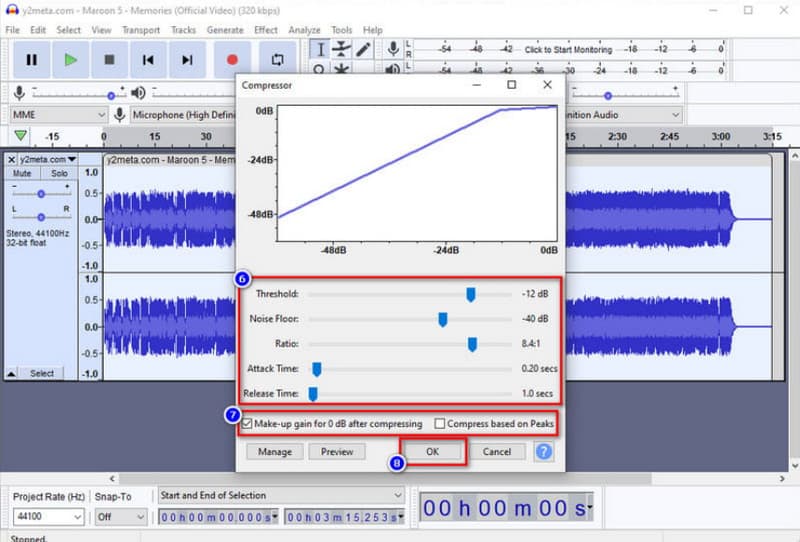
שלב 4. לאחר הדחיסה, עליך לשמור את קובץ השמע. גישה אל קוֹבֶץ בתפריט ולחץ על יְצוּא לַחְצָן. בחר את פורמט הפלט מתפריט המשנה. לאחר מכן, הקובץ הדחוס מיוצא לתיקיה שלך.
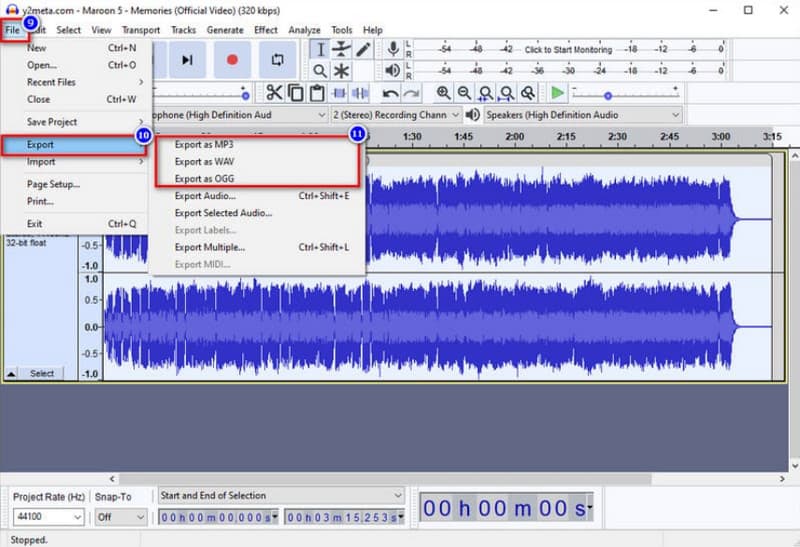
חלק 3. כיצד לדחוס קבצי אודיו ב-Audacity Alternative
אם אינך מכיר את Audacity, דחיסת קובצי האודיו שלך עלולה להיות מתישה. הדבר הטוב הוא שה ממיר וידאו Vidmore יכול להיות חלופה לדחיסה באיכות גבוהה. זוהי תוכנת שולחן עבודה בעלת ממשק אינטואיטיבי לדחיסת אודיו. זה מאפשר למשתמש להתאים את גודל הקובץ על ידי הזנת המספר המדויק, כמו גם הגדרת פורמט הפלט, קצב הסיביות, הערוץ וקצב הדגימה. למקרה שתזדקק לעריכת אודיו, Vidmore Video Converter הכין פתרונות נוספים לסנכרון אודיו, עוצמת קול, חיזוק ועוד. נסה את הגרסה החינמית על ידי לחיצה על כפתור הורדה חינם.
- דחיסת אודיו מקצועית עם הגדרות הניתנות להגדרה.
- תמיכה ב-WAV, MP3, AAC ופורמטי שמע אחרים ללא מגבלות גודל.
- עורך אודיו מובנה להגברת עוצמת הקול ורמת ההשהיה.
- כלי קל משקל עם עוד תכונות להציע.

שלב 1. קבל את תוכנת ממיר הווידאו מדף האינטרנט הרשמי. לאחר סיום ההגדרה, הפעל את התוכנית ועבור אל ארגז כלים תפריט מהחלק העליון של הממשק. בחר אודיו מַדחֵס מהרשימה והעלה את קובץ השמע מהתיקייה שלך.
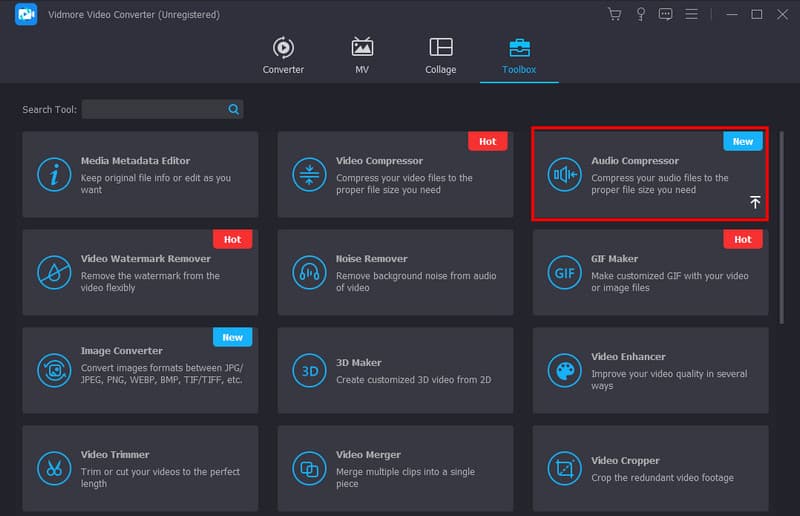
שלב 2. בחר את הגודל המועדף מתוך מדחס אודיו עמוד על ידי התאמת הפרמטר או הזנת המספר המדויק. לאחר מכן, ערוך את פורמט הפלט, הערוץ והגדרות אחרות.
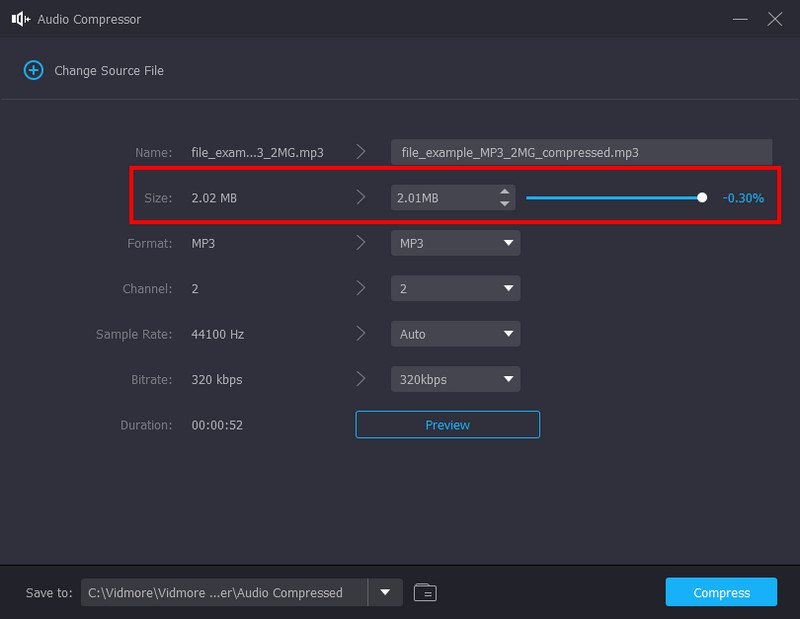
שלב 3. לחץ על תצוגה מקדימה לחצן לאחר שתסיים עם התצורה. אתה יכול להאזין לגרסה הדחוסה של קובץ השמע במשך עשר שניות. לאחר מכן, בחר את התיקיה מהקטע 'שמור אל' ולחץ על לִדחוֹס לחצן כדי להקטין את גודל הקובץ.
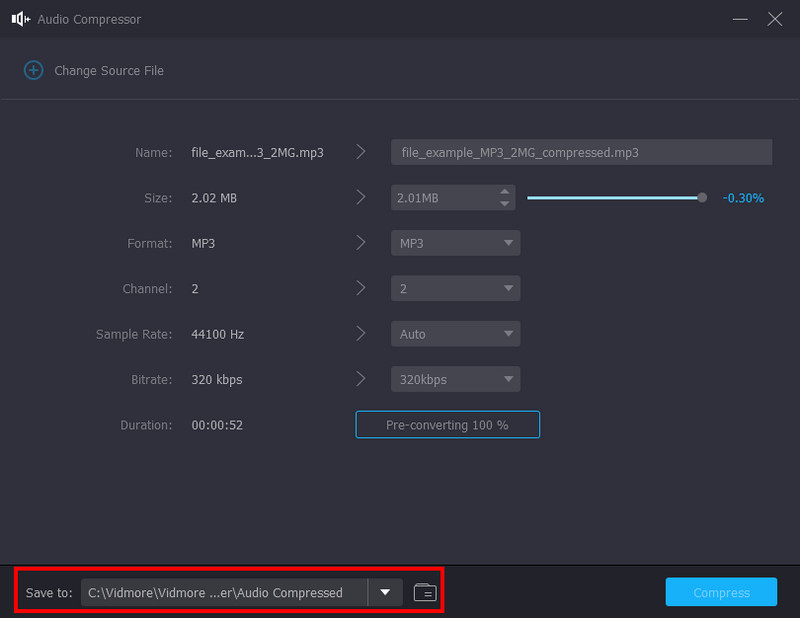
חלק 4. שאלות נפוצות לגבי הקטנת גודל MP3 ב-Audacity
למה קובץ Audacity שלי כל כך גדול?
מכיוון שהתוכנה תתעד כל שינוי שתבצע עבור הפרויקט, יש לה אפילו את הרשומה של נתוני "בטל", שהם הפרט שמחקת. בנוסף, הגרסה המעודכנת לאחרונה של Audacity עשויה להסתיר נתוני שמע מכל קובץ שמע ערוך או דחוס.
מהי מגבלת גודל הקובץ עבור Audacity?
אם אתה מתכנן להעלות WAV ו-AIFF, Audacity נותנת לך גודל מקסימלי של 4GB. זוהי הגבלה כללית כך שמשתמשים יגבילו את גודל קובץ ההעלאה עבור פרויקט אחד.
האם Audacity משתמשת בהרבה זיכרון?
התוכנה עצמה תפעל עם מינימום של 63MB RAM. זה מספיק לדחיסת אודיו ב-Audacity. עם זאת, זה עדיין תלוי בתוספים ובתהליכים, שיכולים לקחת הרבה זיכרון RAM כדי לטעון רצועה מלאה.
האם כדאי לי לקנות Audacity כדי לדחוס קבצי שמע ב-Mac?
לא. Audacity מוכנה להיות כלי חינמי וקוד פתוח לעריכת אודיו. זה אומר שאתה יכול להוריד ולהשתמש בו ב-macOS מבלי להוציא כסף מהכיס. יתר על כן, זהו פתרון מקצועי לערבוב אודיו, שיכול להספיק את הצורך שלך בעריכות אודיו.
מהן הגדרות הדחיסה הטובות ביותר ב-Audacity?
החל Threshold ב-12 dB כדי לדחוס כל חלק חזק של הצליל. לאחר מכן, אתה יכול לשים את רצפת הרעש ב-40 dB כדי למנוע קבלת מנות שגויות. היחס יכול להיות 2:1 עבור דחיסה מינימלית. לבסוף, הגדר את זמן ההתקפה ל-0.20 שניות ואת זמן השחרור ל-1.0 שניות.
סיכום
עכשיו אתה יכול דחוס אודיו ב-Audacity עם השלבים שסופקו. התוכנה חינמית וקוד פתוח, נותנת לך פונקציות לעריכת אודיו ורימיקס. זה עשוי להיות מאתגר לנווט Audacity, אבל זה שווה את זה עבור דחיסת אודיו הגונה. עם זאת, אם אתה רוצה איכות דחיסה טובה יותר בקבצי ה-WAV, MP3 ו-AAC שלך, Vidmore Video Converter יהיה אלטרנטיבה מצוינת של Audacity. נסה זאת היום באמצעות גרסת הניסיון החינמית וגלה פתרון הכל-באחד לעריכת אודיו ווידאו ב-Windows וב-Mac.


